Como filtrar várias colunas com base em um único critério no Excel?
Se você tiver várias colunas e quiser filtrar algumas delas com base em um único critério, por exemplo, preciso filtrar as colunas Nome 1 e Nome 2 se a célula contiver o nome “Helen” em qualquer uma das duas colunas para obter o seguinte resultado de filtro. Como você poderia concluir essa tarefa rapidamente conforme necessário?

Filtrar várias colunas com base em um único critério com uma coluna de fórmula auxiliar
Filtrar várias colunas com base em um único critério com Kutools para Excel
Filtrar várias colunas com base em um único critério com uma coluna de fórmula auxiliar
Aqui, você pode criar uma coluna de fórmula auxiliar e, em seguida, filtrar os dados com base nas células auxiliares, faça o seguinte:
1. Insira esta fórmula: =ISERROR(MATCH("Helen",A2:C2,0)) na célula D2 e, em seguida, arraste a alça de preenchimento para baixo até as células para aplicar esta fórmula, e FALSO e VERDADEIRO serão exibidos nas células, veja a captura de tela:
Observação: Na fórmula acima: “Helen” é o critério que você deseja usar para filtrar linhas, A2:C2 é a linha de dados.

2. Em seguida, selecione a coluna auxiliar e clique em Dados > Filtrar, veja a captura de tela:

3. E então clique na seta suspensa na coluna auxiliar e marque FALSO na seção Selecionar Tudo, e as linhas serão filtradas com base no único critério que você precisa, veja a captura de tela:

Filtrar várias colunas com base em um único critério com Kutools para Excel
Se você tiver Kutools para Excel, o utilitário Super Filtro também pode ajudá-lo a filtrar várias colunas com base em um único critério.
Após instalar Kutools para Excel, faça o seguinte:
1. Clique em Kutools Plus > Super Filtro, veja a captura de tela:
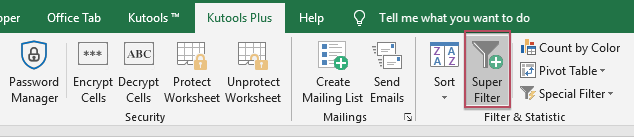
2. Na caixa de diálogo Super Filtro:
(1.) Clique ![]() no botão para selecionar o intervalo de dados que deseja filtrar;
no botão para selecionar o intervalo de dados que deseja filtrar;
(2.) Escolha e defina os critérios na caixa de lista de critérios conforme sua necessidade.
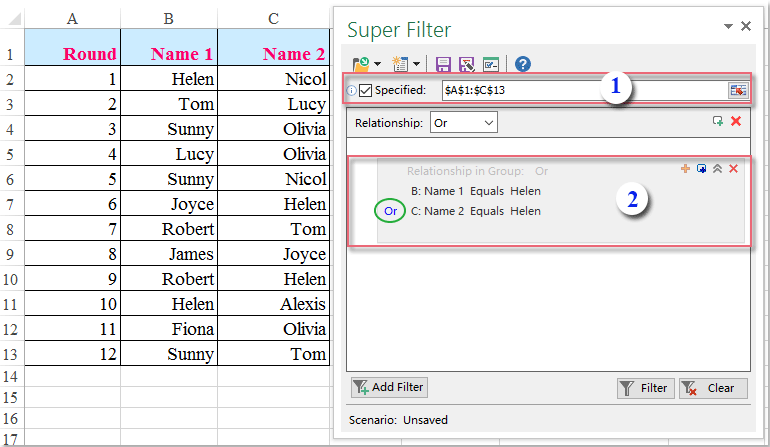
3. Após definir os critérios, clique no botão Filtrar e você obterá o resultado de que precisa, veja a captura de tela:

Clique para Baixar Kutools para Excel e experimente gratuitamente agora!
Demonstração: Filtrar várias colunas com base em um único critério com Kutools para Excel
Melhores Ferramentas de Produtividade para Office
Impulsione suas habilidades no Excel com Kutools para Excel e experimente uma eficiência incomparável. Kutools para Excel oferece mais de300 recursos avançados para aumentar a produtividade e economizar tempo. Clique aqui para acessar o recurso que você mais precisa...
Office Tab traz interface com abas para o Office e facilita muito seu trabalho
- Habilite edição e leitura por abas no Word, Excel, PowerPoint, Publisher, Access, Visio e Project.
- Abra e crie múltiplos documentos em novas abas de uma mesma janela, em vez de em novas janelas.
- Aumente sua produtividade em50% e economize centenas de cliques todos os dias!
Todos os complementos Kutools. Um instalador
O pacote Kutools for Office reúne complementos para Excel, Word, Outlook & PowerPoint, além do Office Tab Pro, sendo ideal para equipes que trabalham em vários aplicativos do Office.
- Pacote tudo-em-um — complementos para Excel, Word, Outlook & PowerPoint + Office Tab Pro
- Um instalador, uma licença — configuração em minutos (pronto para MSI)
- Trabalhe melhor em conjunto — produtividade otimizada entre os aplicativos do Office
- Avaliação completa por30 dias — sem registro e sem cartão de crédito
- Melhor custo-benefício — economize comparado à compra individual de add-ins